两个路由器一根网线组网
- 格式:doc
- 大小:15.50 KB
- 文档页数:2
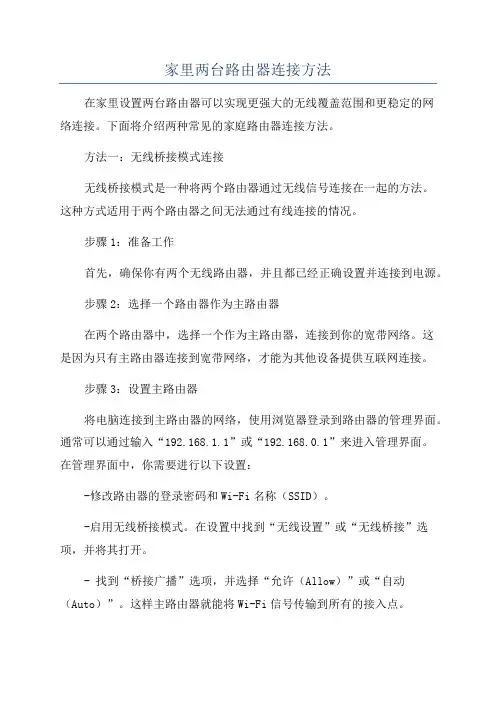
家里两台路由器连接方法在家里设置两台路由器可以实现更强大的无线覆盖范围和更稳定的网络连接。
下面将介绍两种常见的家庭路由器连接方法。
方法一:无线桥接模式连接无线桥接模式是一种将两个路由器通过无线信号连接在一起的方法。
这种方式适用于两个路由器之间无法通过有线连接的情况。
步骤1:准备工作首先,确保你有两个无线路由器,并且都已经正确设置并连接到电源。
步骤2:选择一个路由器作为主路由器在两个路由器中,选择一个作为主路由器,连接到你的宽带网络。
这是因为只有主路由器连接到宽带网络,才能为其他设备提供互联网连接。
步骤3:设置主路由器将电脑连接到主路由器的网络,使用浏览器登录到路由器的管理界面。
通常可以通过输入“192.168.1.1”或“192.168.0.1”来进入管理界面。
在管理界面中,你需要进行以下设置:-修改路由器的登录密码和Wi-Fi名称(SSID)。
-启用无线桥接模式。
在设置中找到“无线设置”或“无线桥接”选项,并将其打开。
- 找到“桥接广播”选项,并选择“允许(Allow)”或“自动(Auto)”。
这样主路由器就能将Wi-Fi信号传输到所有的接入点。
步骤4:设置副路由器与主路由器相连的副路由器将作为无线接入点使用。
将电脑连接到副路由器的网络,然后使用浏览器登录到副路由器的管理界面。
在管理界面中,你需要进行以下设置:-修改路由器的登录密码和Wi-Fi名称(SSID)。
务必确保Wi-Fi名称与主路由器不同,以免产生冲突。
-将无线桥接模式设置为“客户端”并连接到主路由器。
通常可以在“无线设置”或“无线桥接”选项中找到该设置项。
-启用DHCP服务并设置IP地址范围。
选择一个不会与主路由器冲突的IP地址范围,例如192.168.2.100-192.168.2.199步骤5:测试连接在完成主副路由器的设置后,重新启动两个路由器。
然后使用手机或其他无线设备,连接到副路由器的Wi-Fi网络,并测试互联网连接,确保一切正常。
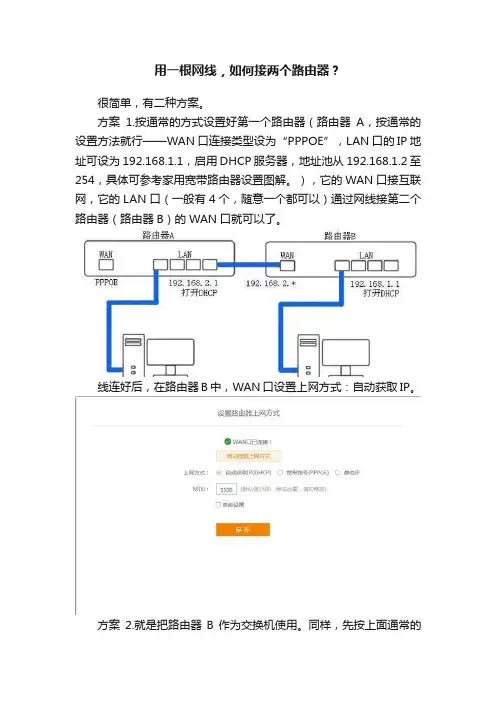
用一根网线,如何接两个路由器?
很简单,有二种方案。
方案1.按通常的方式设置好第一个路由器(路由器A,按通常的设置方法就行——WAN口连接类型设为“PPPOE”,LAN口的IP地址可设为192.168.1.1,启用DHCP服务器,地址池从192.168.1.2至254,具体可参考家用宽带路由器设置图解。
),它的WAN口接互联网,它的LAN口(一般有4个,随意一个都可以)通过网线接第二个路由器(路由器B)的WAN口就可以了。
线连好后,在路由器B中,WAN口设置上网方式:自动获取IP。
方案2.就是把路由器B作为交换机使用。
同样,先按上面通常的
方式设置好路由器A。
在与路由器A连接之前,把路由器B的LAN口IP地址设为192.168.1.x(x要用局域网中没人用的IP地址,取整数,范围2-254),关闭路由器B的DHCP服务器,设好保存并重启。
网线从无线路由器A的LAN口接到路由器B的LAN口。
路由器B起到了“交换机”的作用。
连接路由器B的电脑遵循路由A的LAN 设置规则(IP地址192.168.1.2至254,子网掩码255.255.255.0,默认网关192.168.1.1,DNS8.8.8.8)。
方案2的优点在于,连接到路由器A、B的电脑都在同一个局域网,方便共享文件和打印设备。
而方案1中,连接到路由器A、B的电脑都不在同一个局域网中。
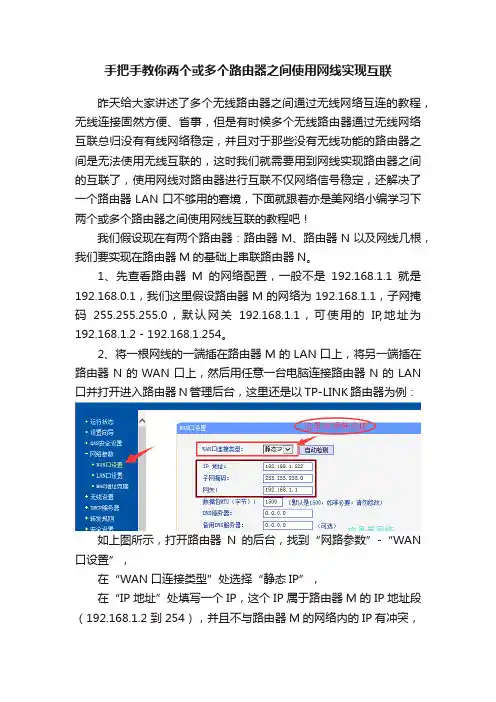
手把手教你两个或多个路由器之间使用网线实现互联昨天给大家讲述了多个无线路由器之间通过无线网络互连的教程,无线连接固然方便、省事,但是有时候多个无线路由器通过无线网络互联总归没有有线网络稳定,并且对于那些没有无线功能的路由器之间是无法使用无线互联的,这时我们就需要用到网线实现路由器之间的互联了,使用网线对路由器进行互联不仅网络信号稳定,还解决了一个路由器LAN口不够用的窘境,下面就跟着亦是美网络小编学习下两个或多个路由器之间使用网线互联的教程吧!我们假设现在有两个路由器:路由器M、路由器N以及网线几根,我们要实现在路由器M的基础上串联路由器N。
1、先查看路由器M的网络配置,一般不是192.168.1.1就是192.168.0.1,我们这里假设路由器M的网络为192.168.1.1,子网掩码255.255.255.0,默认网关192.168.1.1,可使用的IP,地址为192.168.1.2 - 192.168.1.254。
2、将一根网线的一端插在路由器M的LAN口上,将另一端插在路由器N的WAN口上,然后用任意一台电脑连接路由器N的LAN 口并打开进入路由器N管理后台,这里还是以TP-LINK路由器为例:如上图所示,打开路由器N的后台,找到“网路参数”-“WAN 口设置”,在“WAN口连接类型”处选择“静态IP”,在“IP地址”处填写一个IP,这个IP属于路由器M的IP地址段(192.168.1.2 到 254),并且不与路由器M的网络内的IP有冲突,在“子网掩码“处填写255.255.255.0,这与路由器M的子网掩码相同,在”网关“处填写192.168.1.1,这也就是路由器M的默认网关。
接下来打开”LAN口设置“,如上图所示,在IP地址处填写192.168.2.1,这是为了区别路由器M的IP段,并且这个IP设置后,也是路由器N的IP地址和网关。
当然了,这里你也可以设置成192.168.2.X或192.168.X.X。
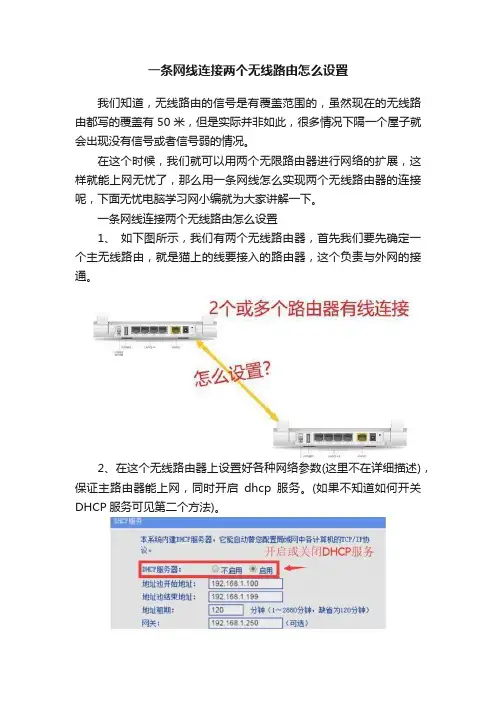
一条网线连接两个无线路由怎么设置我们知道,无线路由的信号是有覆盖范围的,虽然现在的无线路由都写的覆盖有50米,但是实际并非如此,很多情况下隔一个屋子就会出现没有信号或者信号弱的情况。
在这个时候,我们就可以用两个无限路由器进行网络的扩展,这样就能上网无忧了,那么用一条网线怎么实现两个无线路由器的连接呢,下面无忧电脑学习网小编就为大家讲解一下。
一条网线连接两个无线路由怎么设置1、如下图所示,我们有两个无线路由器,首先我们要先确定一个主无线路由,就是猫上的线要接入的路由器,这个负责与外网的接通。
2、在这个无线路由器上设置好各种网络参数(这里不在详细描述),保证主路由器能上网,同时开启dhcp服务。
(如果不知道如何开关DHCP服务可见第二个方法)。
3、将第二个路由器连接到第一个路由器:使用网线插入第一个路由器的任意一个LAN口(接口名称路由器上一般有标识),然后插入第二个路由器的任意LAN口,这个时候要关闭第二个无线路由的DHCP 服务(第二个无线路由也是要先设置好)。
两个无线路由LAN口接LAN口提示:第二个无线路由的无线网络也是要做一定的设置的,可以设置独立的无线名称和密码,因为扩展网络的话,我们是要用第二个无线路由的信号的。
开启或关闭无线路由DHCP服务的方法1、要关闭DHCP服务,首先打开浏览器,在地址栏输入“192.168.1.1”这个地址,按回车进入。
2、进入这个网址后你需要输入路由器的用户名和密码,路由器的默认用户名和密码可以在路由器背面看到。
3、路由器背面的用户名和密码。
4、进入之后找到DHCP服务器选项。
5、在这里可以选择开启或关闭DHCP服务,之后点击保存。
提示:各个型号的无线路由进入后台地址可能不一样,但是只要看路由器背面的说明就可以了。
两个无线路由连接网络扩展最重要的就是第二个路由要关闭DHCP功能,其次,连接的网线是从主路由的LAN口连接到第二个路由LAN口的。
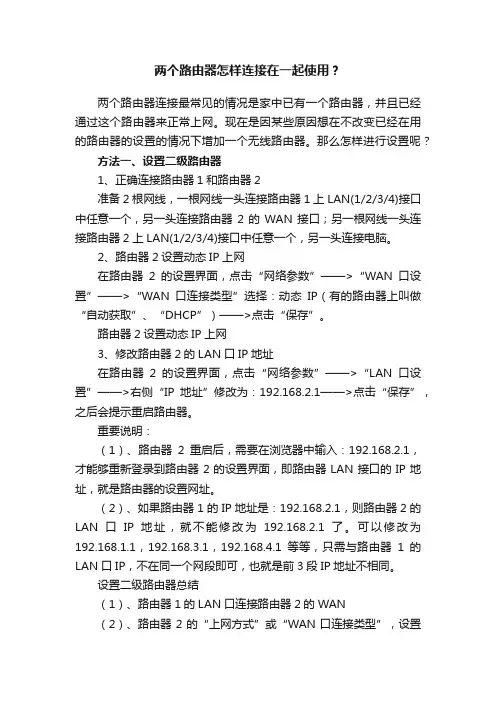
两个路由器怎样连接在一起使用?两个路由器连接最常见的情况是家中已有一个路由器,并且已经通过这个路由器来正常上网。
现在是因某些原因想在不改变已经在用的路由器的设置的情况下增加一个无线路由器。
那么怎样进行设置呢?方法一、设置二级路由器1、正确连接路由器1和路由器2准备2根网线,一根网线一头连接路由器1上LAN(1/2/3/4)接口中任意一个,另一头连接路由器2的WAN接口;另一根网线一头连接路由器2上LAN(1/2/3/4)接口中任意一个,另一头连接电脑。
2、路由器2设置动态IP上网在路由器2的设置界面,点击“网络参数”——>“WAN口设置”——>“WAN口连接类型”选择:动态IP(有的路由器上叫做“自动获取”、“DHCP”)——>点击“保存”。
路由器2设置动态IP上网3、修改路由器2的LAN口IP地址在路由器2的设置界面,点击“网络参数”——>“LAN口设置”——>右侧“IP地址”修改为:192.168.2.1——>点击“保存”,之后会提示重启路由器。
重要说明:(1)、路由器2重启后,需要在浏览器中输入:192.168.2.1,才能够重新登录到路由器2的设置界面,即路由器LAN接口的IP地址,就是路由器的设置网址。
(2)、如果路由器1的IP地址是:192.168.2.1,则路由器2的LAN口IP地址,就不能修改为192.168.2.1了。
可以修改为192.168.1.1,192.168.3.1,192.168.4.1等等,只需与路由器1的LAN口IP,不在同一个网段即可,也就是前3段IP地址不相同。
设置二级路由器总结(1)、路由器1的LAN口连接路由器2的WAN(2)、路由器2的“上网方式”或“WAN口连接类型”,设置动态IP(有的路由器中是:自动获取、DHCP)(3)、修改路由器2的LAN口IP地址,与路由器1的LAN口IP地址不在同一个网段。
方法二、设置WDS桥接一、设置路由器1无线参数1、在路由器1的设置界面,点击“无线设置”——>“基本设置”——>设置“SSID号”,注意SSID不要用中文——>“信道”选择:1——>勾选“开启无线功能”、“开启SSID广播”——>点击“保存”。
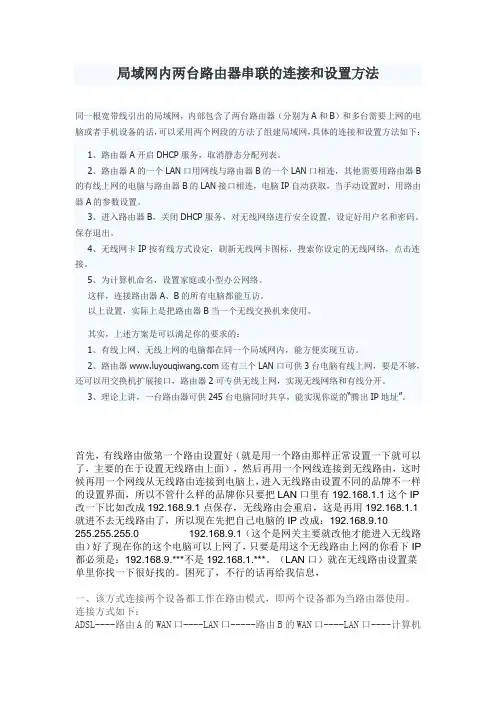
局域网内两台路由器串联的连接和设置方法同一根宽带线引出的局域网,内部包含了两台路由器(分别为A和B)和多台需要上网的电脑或者手机设备的话,可以采用两个网段的方法了组建局域网,具体的连接和设置方法如下:1、路由器A开启DHCP服务,取消静态分配列表。
2、路由器A的一个LAN口用网线与路由器B的一个LAN口相连,其他需要用路由器B 的有线上网的电脑与路由器B的LAN接口相连,电脑IP自动获取,当手动设置时,用路由器A的参数设置。
3、进入路由器B,关闭DHCP服务,对无线网络进行安全设置,设定好用户名和密码。
保存退出。
4、无线网卡IP按有线方式设定,刷新无线网卡图标,搜索你设定的无线网络,点击连接。
5、为计算机命名,设置家庭或小型办公网络。
这样,连接路由器A、B的所有电脑都能互访。
以上设置,实际上是把路由器B当一个无线交换机来使用。
其实,上述方案是可以满足你的要求的:1、有线上网、无线上网的电脑都在同一个局域网内,能方便实现互访。
2、路由器还有三个LAN口可供3台电脑有线上网,要是不够,还可以用交换机扩展接口,路由器2可专供无线上网,实现无线网络和有线分开。
3、理论上讲,一台路由器可供245台电脑同时共享,能实现你说的“腾出IP地址”。
首先,有线路由做第一个路由设置好(就是用一个路由那样正常设置一下就可以了,主要的在于设置无线路由上面),然后再用一个网线连接到无线路由,这时候再用一个网线从无线路由连接到电脑上,进入无线路由设置不同的品牌不一样的设置界面,所以不管什么样的品牌你只要把LAN口里有192.168.1.1这个IP 改一下比如改成192.168.9.1点保存,无线路由会重启,这是再用192.168.1.1就进不去无线路由了,所以现在先把自己电脑的IP改成:192.168.9.10255.255.255.0 192.168.9.1(这个是网关主要就改他才能进入无线路由)好了现在你的这个电脑可以上网了,只要是用这个无线路由上网的你看下IP 都必须是:192.168.9.***不是192.168.1.***。

农村大院比较大的一根网线,两个路由器能不能无线连接?
“网络极客”,全新视角、全新思路,伴你遨游神奇的网络世界。
农村大院的两台路由器,通过一根网线连接,实现两个地点的上网。
•至于能否通过无线路由器进行桥接,建议先对无线信号进行测试;
•若信号强度较弱,也可以通过无线网桥的方式实现网络连接。
一起来看看,具体应该如何操作吧。
信号强度测试
•无线路由器理论的覆盖半径在50至100米;
•但是实际情况受到周围环境的干扰,特别是墙面的信号衰减问题。
因此,建议在购买设备实现无线桥接之前,通过WirelessMon软件进行信号测试。
•若测试的无线信号强度高于-75dbm,则可以添加无线路由器,通过无线网桥连接;
•若测试的无线信号强度低于-75dbm,建议使用无线桥接设备来实现连接。
路由器无线桥接实现方法
•无线桥接的实现方法也比较简单,仅需要在副路由器的无线桥接选项搜寻信号;
•找到主路由器无线WiFi信号后,通过输入主路由器的无线WiFi 密码进行连接。
建立连接之后,需要关闭副路由器的DHCP服务器功能;
同时需要重新设置副路由器的网关地址,和主路由器的地址不能够出现冲突。
无线网桥
若实际测试的无线信号强度并不是十分理想,可以通过无线网桥来实现。
•安装无线网桥尽量保持一定的高度,建议在两个房顶通过抱杆的方式进行安装;
•安装的过程中需要做好防雷、防水、接地的工作。
实现农村大院,双路由组网方案,是否还有更好的建议?
欢迎大家留言讨论,喜欢的点点关注。
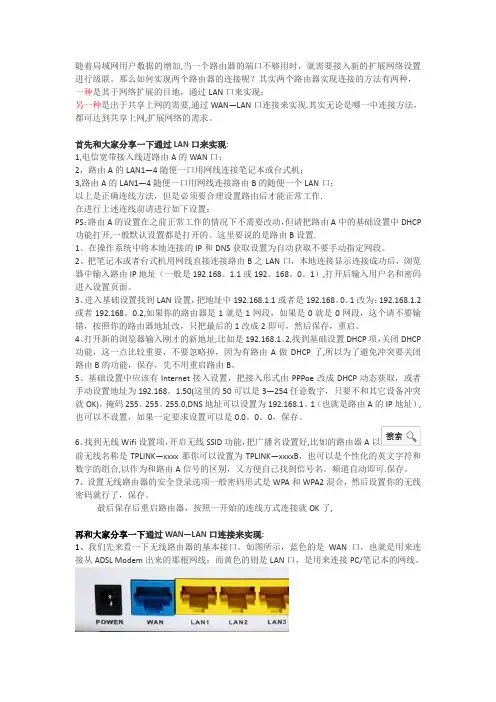
随着局域网用户数据的增加,当一个路由器的端口不够用时,就需要接入新的扩展网络设置进行级联。
那么如何实现两个路由器的连接呢?其实两个路由器实现连接的方法有两种,一种是其于网络扩展的目地,通过LAN口来实现;另一种是出于共享上网的需要,通过WAN—LAN口连接来实现.其实无论是哪一中连接方法,都可达到共享上网,扩展网络的需求。
首先和大家分享一下通过LAN口来实现:1,电信宽带接入线进路由A的WAN口;2,路由A的LAN1—4随便一口用网线连接笔记本或台式机;3,路由A的LAN1—4随便一口用网线连接路由B的随便一个LAN口;以上是正确连线方法,但是必须要合理设置路由后才能正常工作.在进行上述连线前请进行如下设置:PS:路由A的设置在之前正常工作的情况下不需要改动,但请把路由A中的基础设置中DHCP 功能打开,一般默认设置都是打开的。
这里要说的是路由B设置.1、在操作系统中将本地连接的IP和DNS获取设置为自动获取不要手动指定网段。
2、把笔记本或者台式机用网线直接连接路由B之LAN口,本地连接显示连接成功后,浏览器中输入路由IP地址(一般是192.168。
1.1或192。
168。
0。
1),打开后输入用户名和密码进入设置页面。
3、进入基础设置找到LAN设置,把地址中192.168.1.1或者是192.168。
0。
1改为:192.168.1.2或者192.168。
0.2,如果你的路由器是1就是1网段,如果是0就是0网段,这个请不要输错,按照你的路由器地址改,只把最后的1改成2即可,然后保存,重启。
4、打开新的浏览器输入刚才的新地址,比如是192.168.1。
2,找到基础设置DHCP项,关闭DHCP 功能,这一点比较重要,不要忽略掉,因为有路由A做DHCP了,所以为了避免冲突要关闭路由B的功能,保存,先不用重启路由B。
5、基础设置中应该有Internet接入设置,把接入形式由PPPoe改成DHCP动态获取,或者手动设置地址为192.168。
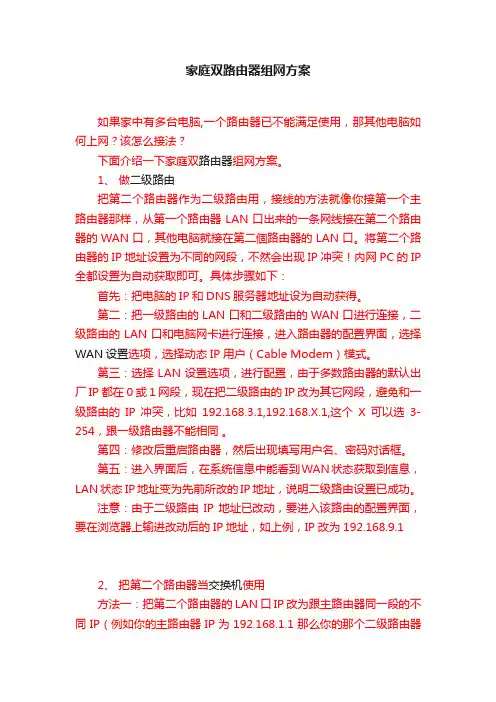
家庭双路由器组网方案如果家中有多台电脑,一个路由器已不能满足使用,那其他电脑如何上网?该怎么接法?下面介绍一下家庭双路由器组网方案。
1、做二级路由把第二个路由器作为二级路由用,接线的方法就像你接第一个主路由器那样,从第一个路由器LAN口出来的一条网线接在第二个路由器的WAN口,其他电脑就接在第二個路由器的LAN口。
将第二个路由器的IP地址设置为不同的网段,不然会出现IP冲突!内网PC的IP 全都设置为自动获取即可。
具体步骤如下:首先:把电脑的IP和DNS服务器地址设为自动获得。
第二:把一级路由的LAN口和二级路由的WAN口进行连接,二级路由的LAN口和电脑网卡进行连接,进入路由器的配置界面,选择WAN设置选项,选择动态IP用户(Cable Modem)模式。
第三:选择LAN设置选项,进行配置,由于多数路由器的默认出厂IP都在0或1网段,现在把二级路由的IP改为其它网段,避免和一级路由的IP冲突,比如192.168.3.1,192.168.X.1,这个X可以选3-254,跟一级路由器不能相同。
第四:修改后重启路由器,然后出现填写用户名、密码对话框。
第五:进入界面后,在系统信息中能看到WAN状态获取到信息,LAN状态 IP地址变为先前所改的IP地址,说明二级路由设置已成功。
注意:由于二级路由IP地址已改动,要进入该路由的配置界面,要在浏览器上输进改动后的IP地址,如上例,IP改为192.168.9.12、把第二个路由器当交换机使用方法一:把第二个路由器的LAN口IP改为跟主路由器同一段的不同IP(例如你的主路由器IP为192.168.1.1那么你的那个二级路由器为192.168.1.12),如果第二个路由器如果是支持DHCP功能的,那就要把它关闭。
这样就可以做到交换机用。
具体步骤如下:首先:把电脑的IP和DNS服务器地址设为自动获得。
第二:断开外网,只把二级路由的LAN口和电脑网卡进行连接,进入路由器的配置界面,选择WAN设置选项,选择动态IP用户(Cable Modem)模式。
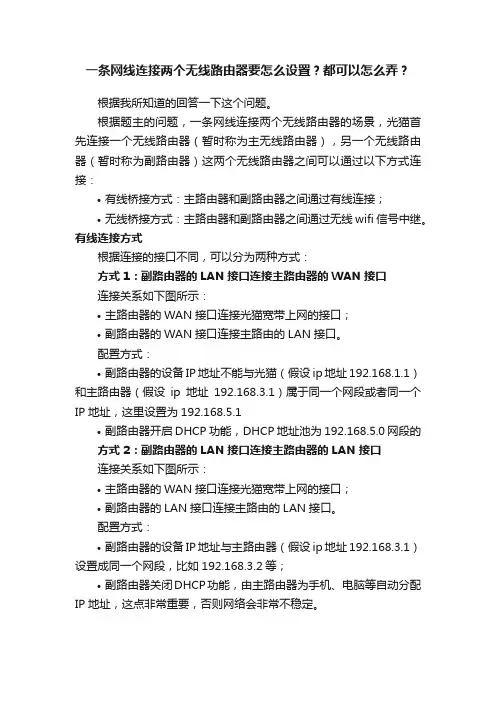
一条网线连接两个无线路由器要怎么设置?都可以怎么弄?根据我所知道的回答一下这个问题。
根据题主的问题,一条网线连接两个无线路由器的场景,光猫首先连接一个无线路由器(暂时称为主无线路由器),另一个无线路由器(暂时称为副路由器)这两个无线路由器之间可以通过以下方式连接:•有线桥接方式:主路由器和副路由器之间通过有线连接;•无线桥接方式:主路由器和副路由器之间通过无线wifi信号中继。
有线连接方式根据连接的接口不同,可以分为两种方式:方式1:副路由器的LAN接口连接主路由器的WAN接口连接关系如下图所示:•主路由器的WAN接口连接光猫宽带上网的接口;•副路由器的WAN接口连接主路由的LAN接口。
配置方式:•副路由器的设备IP地址不能与光猫(假设ip地址192.168.1.1)和主路由器(假设ip地址192.168.3.1)属于同一个网段或者同一个IP地址,这里设置为192.168.5.1•副路由器开启DHCP功能,DHCP地址池为192.168.5.0网段的方式2:副路由器的LAN接口连接主路由器的LAN接口连接关系如下图所示:•主路由器的WAN接口连接光猫宽带上网的接口;•副路由器的LAN接口连接主路由的LAN接口。
配置方式:•副路由器的设备IP地址与主路由器(假设ip地址192.168.3.1)设置成同一个网段,比如192.168.3.2等;•副路由器关闭DHCP功能,由主路由器为手机、电脑等自动分配IP地址,这点非常重要,否则网络会非常不稳定。
无线桥接方式•开启副路由器的无线wifi中继功能,如下图所示,找到副路由器的无线wifi中继功能,搜索主路由器的wifi信号,输入相关的密码,实现无线中继。
•无线中继功能最好使用2.4G的频段,2.4G频段的无线信号传输距离远,抗干扰能力比较强。
连接关系如下图所示,主路由器和副路由器之间无需通过有线方式连接,通过无线信号实现中继。
总结上述说了三种主副路由器之间的连接方式,推荐的次序依次是:1.有线连接,副无线路由器的LAN接口连接主无线路由器的LAN 接口,两个无线路由器属于同一个局域网,同一个网段,共享文件方便。
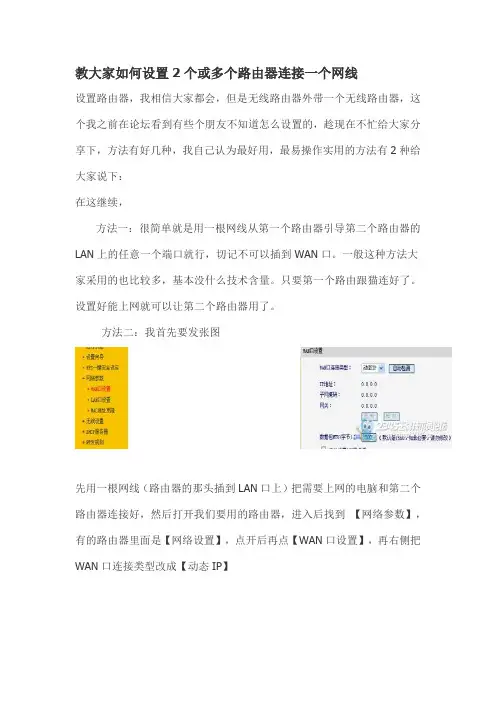
教大家如何设置2个或多个路由器连接一个网线设置路由器,我相信大家都会,但是无线路由器外带一个无线路由器,这个我之前在论坛看到有些个朋友不知道怎么设置的,趁现在不忙给大家分享下,方法有好几种,我自己认为最好用,最易操作实用的方法有2种给大家说下:在这继续,方法一:很简单就是用一根网线从第一个路由器引导第二个路由器的LAN上的任意一个端口就行,切记不可以插到WAN口。
一般这种方法大家采用的也比较多,基本没什么技术含量。
只要第一个路由跟猫连好了。
设置好能上网就可以让第二个路由器用了。
方法二:我首先要发张图先用一根网线(路由器的那头插到LAN口上)把需要上网的电脑和第二个路由器连接好,然后打开我们要用的路由器,进入后找到【网络参数】,有的路由器里面是【网络设置】,点开后再点【WAN口设置】,再右侧把WAN口连接类型改成【动态IP】然后点【LAN口设置】,把右侧的IP地址改成192.168.2.1,点保存。
然后点【MAC地址克隆】,一般这个大家都会忽略。
但是我建议不会的朋友还是克隆下比较好,那样就是把路由器的IP与自己电脑的IP捆绑,这样上网会快些,不用让路由器再去识别你的电脑网卡。
最后重启下路由器,就OK了。
如果是带3个或者更多的路由器的话只需要把LAN设置那里改成192.168.3.1 或者4.1 5.1 甚至更多。
无线路由A-- LAN口接网线连接路由B--WAN口。
改一下路由B的LAN口的IP为1 92.168.2.1 即可第二个路由连接WAN口也可以啊,只要不在一个网段就行主次路由没正确开启关闭DHCP,两上IP段是会冲突的。
老掉牙了还拿出来发,还说错了,也没说吧DHCP关掉设置路由器,我相信大家都会,但是无线路由器外带一个无线路由器,这个我之前在论坛看到有些个朋友不知道怎么设置的,趁现在不忙给大家分享下,方法有好几种,我自己认为最好用,最易操作实用的方法有2种给大家说下:在这继续,方法一:很简单就是用一根网线从第一个路由器引导第二个路由器的LAN上的任意一个端口就行,切记不可以插到WAN口。
两个路由器互相连接设置方法互联网已经成为了我们日常生活中的重要组成部分,而路由器在实现互联网连接中发挥着至关重要的作用。
在一些情况下,我们可能需要将两个路由器互相连接,以便扩展我们的网络覆盖范围或者提供更强的信号等。
下面将介绍两个路由器互相连接的设置方法。
方法一:通过网线连接这是最常见也是最简单的连接方法,只需要一根网线即可完成。
具体步骤如下:1.首先,确保你有两个路由器和一根网线。
2.将一端的网线插入第一个路由器的LAN口(一般是标有“LAN”或者“Ethernet”的口)。
3.将另一端的网线插入第二个路由器的WAN口(一般是标有“WAN”或者“Internet”的口)。
4.在第一个路由器上进行设置。
打开浏览器,输入第一个路由器的IP地址(一般是192.168.0.1或者192.168.1.1),然后按回车键。
5.输入管理员用户名和密码登录到第一个路由器的管理界面。
6.在管理界面中找到“网络设置”或者“WAN设置”选项,在该选项中选择“静态IP地址”或者“PPPoE”(根据你的网络类型选择),然后输入相应的IP地址和子网掩码等信息。
7.保存并应用设置。
8.在第二个路由器上进行设置。
重复6-7步骤,在第二个路由器上设置与第一个路由器相同的IP地址(但要确保网段不冲突,比如第一个路由器是192.168.0.1,那么第二个路由器可以是192.168.0.2)。
9.保存并应用设置。
10.重新启动两个路由器。
通过以上步骤,两个路由器就可以互相连接了。
第一个路由器将负责主要的网络设置,而第二个路由器将扩展网络信号覆盖范围。
方法二:通过无线桥接模式连接除了使用网线连接外,我们还可以使用无线桥接模式来连接两个路由器,这样就可以省去布线的麻烦。
具体步骤如下:1.首先,确保你有两个支持无线桥接模式的路由器。
2.在第一个路由器上进行设置。
打开浏览器,输入第一个路由器的IP地址,然后按回车键。
3.输入管理员用户名和密码登录到第一个路由器的管理界面。
最专业的网线接法!6步轻松搞定,一根网线两个路由器!网速飞起装修结束已经有一年多了,其他的家当啥的都办的差不多了,可百密一疏呀,等到搬进来才发现没有网,我一个靠网生活的人没有网等于失去了生活。
于是立刻上网缴了费用,但工人却要等到明天才上门,等不及啊!算了还是自己动手吧!去店里买来网线钳、网线、水晶头。
第一步:将网线放入网线钳的剥线口,位置大约在距离顶端20毫米。
确定好位置后,压紧网线钳,同时旋转一圈,让剥线刀片能剥离网线的灰色外皮。
第二步:能看到内部的网线时,不要松开网线钳,直接将网线往外拉,直到外皮完全被剥离,这样才算将处理好网线的外皮。
第三步:根据网线的颜色排序,网线排序一般有两个标准,568A 标准:白绿、绿、白橙、蓝、白蓝、橙、白棕、棕;568B标准:白橙、橙、白绿、蓝、白蓝、绿、白棕、棕。
但通常都用568B的标准。
第四步:将它们拉直按照顺序排好后,用网线钳的刀切除不齐的网线,而剩下的网线大约有10毫米长即可。
第五步:把水晶头的背面,即带有8个金属压线片的一面朝向自己,按照白橙在前,棕色在后的顺序插入水晶头中。
从水晶头的侧面查看网线是否都进入水晶头。
最后看水晶头的顶面。
第六步:如果说网线已全部进入水晶头的底部,那么就可以将它放在网线钳的压口中,并稍微用力将其压实。
不过需要注意的是,部分网线皮也要进入水晶头,这样网线才会更牢固。
用网线钳压实后,轻轻用力将网线往外拉拉,检查网线是否被压实。
若没有拉出网线,则说明网线水晶头做的很成功,反之,需要重新来过。
此外有条件的话,还可以用测线仪检测下网线是否做通了。
这下,终于有网了,日子又回归正常了,开心。
另外,我听有的朋友说家里只有一根网线,但是想接两个路由器,可以这样这样做:网线出来接主路由副路由用一根网线插在主路由lan上,副路由自动获取。
两个路由器怎么通过网线连接?两个路由器通过网线互联,可以用于扩展无线信号的覆盖范围,实现家庭无线WiFi的全覆盖。
根据连接的端口不同,有两种连接方式,副路由器可以作为交换机或者路由器使用。
方式1:副路由器作为交换机连接方式副路由器的LAN端口连接到主路由器的LAN端口,这种连接方式副路由器作为无线交换机使用,主、副路由器属于同一个网段,可以相互访问,网络负荷较小,推荐使用这种方式。
配置方式step1:设置副路由器为AP模式,将自动关闭DHCP、NAT、WiFi中继等功能。
如果路由器没有此设置,可以跳过,手动设置。
step2:设置副路由器的管理IP地址,与主路由器同一个网段,比如主路由器的IP地址为192.168.6.1,那么副路由器可以设置为192.168.6.2。
step3:关闭副路由器的DHCP服务,这一步特别关键,否则后期无法使用网络。
step4:设置副路由器的WiFi名称和密码,可以与主路由器一致,支持802.11k协议的手机,可以自动切换无线信号。
方式2:副路由器作为二级路由连接方式副路由器的WAN端口通过网线连接到主路由器的LAN端口,副路由器作为二级路由设备使用。
主、副路由器所连接的终端属于不同的网段,无法实现智能家居设备的控制,用于共享光猫等特殊场合。
配置方式光猫、主路由器、副路由器的IP地址不能在同一个网段,比如光猫192.168.1.1,主路由器192.168.6.1,副路由器192.168.7.1。
设置副路由器的WiFi名称和密码与主路由器保持一致即可。
综上所述,通过网线连接两个无线路由器,可以扩展无线WiFi信号的覆盖范围,推荐将副路由器作为无线交换使用,家庭的所有联网设备属于同一个网段,可以互相访问。
用一根网线,如何接两个路由器。
看完你也会操作。
(1)首先我们准备两根网线,第一根网线任意一个接口连接在第一个可以上网的路由器LAN1 \2\3\4任意一个接口,另一接口连接第二个路由器的WAN口。
第二根网线任意接口插在第二个路由器LAN1\2\3\4口,另一接口连接在电脑上。
(2)打开电脑浏览器,输入IP地址192.168.0.1(或192.168.1.1)进入路由器设置界面。
找到上网设置↣上网方式↣自动获取IP地址↣保存
(3)修改第二个路由器的IP地址。
高级设置↣网络参数↣LAN口,把IP地址修改成192.168.2.1点击保存,然后重启路由器,即可上网。
一条电信网线能同时连两个路由器和两个机顶盒吗?需要注意什么?随着网络的普及,无线路由器成为家庭的必备网络设备。
单台无线路由器很难实现wifi全屋覆盖,因此需要级联第二台无线路由器。
对于iptv,默认情况只能使用一个,如需增加需要另付费增加iptv盒子。
下文对两个无线路由器的级联和两个机顶盒的连接分别说一说。
无线路由器的级联方式1:LAN端口连接LAN端口•这种连接方式级联路由器只是作为具有无线功能的交换机使用,不使用其路由功能,两个无线路由器使用了同一个网段,方便家庭文件共享,以及智能家居的控制;•连接方式:级联路由器的LAN端口连接到上级无线路由器的LAN端口,如下图所示;•配置方式:级联路由器IP地址与上级无线路由器一个网段,方便设备的管理;关闭级联路由器的DHCP功能。
方式2:WAN端口连接LAN端口•这种方式级联路由器和主无线路由器分别属于不同的网段,如果智能家居设备连接在不同的无线路由器下,那么无法实现集中控制,也不方便家庭文件共享;•连接方式:级联路由器的WAN端口连接到上级无线路由器的LAN端口,如下图所示;•配置方式:光猫、主无线路由器、级联无线路由器必须使用不同的网段,否则容易造成IP地址冲突等问题,无法使用网络。
多路Iptv的实现默认情况下,光猫仅支持一路IPTV,如果需要增加IPTV,那么需要新开账号和IPTV盒子,连接到光猫或者IPTV交换机。
方式1:装机员新开端口•增加一路IPTV,可以打客服电话,装机员登陆光猫,将光猫的空余端口配置成IPTV端口,就可以新增IPTV设备了。
方式2:使用交换机•我觉得这种方式更好一些,也更加灵活,增加一个8口的交换机,其中一条网线连接到光猫的IPTV端口,其余端口可以连接多路IPTV 盒子;•这种组网方式相对来说更加灵活,从弱电箱到电视柜等网络汇聚节点无需增加网线。
对于路由器的级联,以及实现多路iptv,大家有什么看法呢,欢迎在评论区,留言讨论。
一根网线装两个路由器,这两个路由器算是两个IP地址吗?为什么?根据我所知道的回答一下这个问题。
通过一条网线连接两个无线路由器,可以增加无线wifi的覆盖范围。
根据连接的方式不同,路由器的IP地址是不同的,一般有两种方式:•下级路由器WAN端口连接上级路由器的LAN端口;•下级路由器的LAN端口连接上级路由器的LAN端口。
方式1:WAN口连接LAN口•连接方式如下图所示,副无线路由器的WAN端口连接主无线路由器的LAN端口;•副无线路由器的WAN端口通过自动获取IP地址的方式从主无线路由器获取相应的IP地址,副无线路由器的WAN端口与主无线路由器是属于同一个网段的,WAN端口的地址是192.168.5.0网段的;•主无线路由器连接的设备,包括副无线路由器的WAN端口,属于同一个网段,比如下图所示的192.168.5.0网段;•副无线路由器连接的设备属于另一个网段,比如下图所示的192.168.6.0网段。
方式2:LAN口连接LAN口•副无线路由器的LAN端口连接主无线路由器的LAN端口,如下图所示;•主无线路由器和副无线路由器属于同一个网段,如下图所示的192.168.5.0网段;•副无线路由器需要关闭其DHCP服务,防止出现地址冲突,并且设置其设备IP地址为192.168.5.2,用于设备管理。
总结•WAN连接LAN,两个无线路由器属于不同的网段,实现两家人同用一个宽带,当然也可以用于扩展家庭无线wifi的覆盖范围,这样的话,家庭的网络就被分割成两个网段了,不能实现家庭文件共享;•LAN连接LAN,两个无线路由器属于同一个网段,应用于扩展无线wifi的覆盖范围。
方便家庭文件的共享,比如文件共享,打印机共享等。
有二种连接方法:首先定义你的二台路由器,第一台为A路由器,第二台为B路由器。
前提是A路由器已经设置好能正常上网(连接光纤接入或ADSL猫)。
方法1:W AN口连接。
1、改变第二个路由器的地址
任意一台电脑连接B路由的LAN口(二个路由先不要连接,因为你的TP-LINK路由IP都是192.168.1.1,如果现在连接起来会有冲突),输入路由IP地址进入设置。
打开网络参数的LAN口设置,把默认的IP地址改为192.168.2.1(我这是随意改的,你可以改为其他正确的路由IP地址,用我这个也行),子网掩码默认255.255.255.0,然后保存重启路由。
此时B路由的IP就变成了192.168.2.1,要进入B路由,必须输入192.168.2.1才能进入设置界面。
然后,在当前电脑网卡TCP/IP属性中,将IP地址修改为192.168.2.X (X取自然数范围2—254,比如66),子网掩码255.255.255.0,网关192.168.2.1。
2、定义路由器二的ip地址
设置完成后,打开IE,在地址栏输入192.168.2.1,重新进入B路由器设置界面,打开网络参数的WAN口设置,在W AN口联接类型中选择静态IP,将其设置为:IP地址192.168.1.X (X取自然数范围2—254) 子网掩码255.255.255.0 (目的是为了让路由器二连接到主路由器,就像一台电脑连到第一个路由器一样,路由器要分配给电脑一个地址,只不过现在设置成静态的地址了。
)默认网关192.168.1.1(注意IP地址192.168.1.X,其中X,一定要在现有局域网中没有用过的IP地址,如78,否则会造成冲突)。
DNS和代理服务器就设为192.168.1.1。
设置完成保存重启B路由器即可。
3、插网线
接着就可以A路由器的LAN口连接到B路由器的WAN口了,B路由就起到了二次路由的功能,所有连接B路由的电脑必须遵循B路由的LAN配置,也就是说,连接B路由的电脑的TCP/IP属性设置为IP:192.168.2.X(X取自然数范围2—254,只要不和B路由的LAN 口一样就行了),子网掩码:255.255.255.0,网关:192.168.2..1,DNS:192.168.2.1。
不填也行,可以打开B路由的DHCP服务功能,自动获取IP地址。
需要注意的是,连接A路由的电脑必须遵循A路由的LAN设置规则,也就是IP:192.168.1.X(注意不能和B路由的WAN口IP设置一样),子网掩码:255.255.255.0,网关:192.168.1.1,DNS:192.168.1.1(或者选用你的网络运营商提供的DNS);连接B路由就遵循B路由的LAN设置规则。
这里就不重述了。
这种连接方式简单的说,就是A路由分配一个固定IP给B路由的W AN口,再由B路由分配给属下的LAN口,达成二次路由的目的。
因为你的二个路由器是同一牌子的,所以前提是要改动B路由的LAN口设置,才能避免IP冲突,正常使用。
方法2:LAN口连接。
这个因为不经过B路由的WAN口,所以相对就简单多了。
还是同上:
1、改变第二个路由器的地址
先不要连接A路由,任意一台电脑连接上B路由的LAN口,输入路由默认IP:192.168.1.1(出厂默认)进入B路由设置,关闭DHCP服务,然后,打开网络参数的LAN口设置,更改LAN口IP地址,比如改为192.168.1.254 只要和别的已经使用的IP地址不冲突就可以了。
设置完成,保存重启即可,这时候进入B路由的IP就变为192.168.1.254了。
2、插网线
接着A路由的LAN口连接上B路由的LAN口,B路由就相当于A路由的扩展端口,起到了交换机的作用,电脑连接到B路由的LAN口就OK了,若需要设置各电脑的TCP/IP属性,就按照A路由的规则设置即可,其实就是连接在A路由IP段下。